Dalam tutorial ini, saya akan menunjukkan kepada Anda bagaimana mengatur pengaturan kualitas siaran di Twitch Studio dengan sukses. Kualitas siaran yang baik sangat penting untuk membuat penonton Anda terkesan dan membuat siaran berjalan sebaik mungkin. Pada bagian berikut, saya akan menjelaskan poin-poin penting yang perlu Anda perhatikan saat mengatur kualitas siaran Anda.
Poin Penting
Kualitas siaran tergantung pada koneksi internet Anda dan kamera yang digunakan. Pengaturan yang paling umum adalah 720p dan 1080p, di mana untuk siaran 4K Anda memerlukan kecepatan internet yang sangat tinggi. Periksa perangkat keras Anda dan lakukan tes bandwidth secara berkala untuk memastikan bahwa setup Anda memenuhi persyaratan.
Panduan Langkah demi Langkah
Pemeriksaan Persyaratan Sistem
Sebelum Anda mulai mengatur kualitas siaran Anda, penting untuk memeriksa terlebih dahulu persyaratan sistem. Pastikan bahwa baik koneksi internet maupun perangkat keras Anda cocok untuk mendukung kualitas siaran yang diinginkan.
Pemahaman Resolusi
Salah satu keputusan pertama yang harus Anda buat adalah memilih resolusi. Twitch mendukung siaran dalam berbagai kualitas, di mana 4K adalah yang tertinggi. 4K berarti video Anda memiliki resolusi yang sangat tinggi. Namun, disarankan untuk memulai dengan 1080p terlebih dahulu, karena 4K seringkali memerlukan koneksi internet yang sangat stabil.
Penguji Coba Kecepatan Internet
Untuk mencapai kualitas siaran terbaik, pastikan kecepatan internet Anda sudah mencukupi. Gunakan Bandwidth-Test di Twitch Studio untuk memeriksa kecepatan. Jika hasilnya baik, Anda dapat melanjutkan dengan mengonfigurasi kamera Anda.
Mengatur Kualitas Kamera
Kualitas kamera Anda berperan penting dalam kualitas siaran Anda. Periksa pengaturan kamera Anda dan pastikan bahwa kamera tersebut dikonfigurasi untuk resolusi yang diinginkan. Jika Anda memiliki kamera yang dapat melakukan siaran 4K, pastikan untuk mengatur hal ini. Jika tidak, Anda juga dapat menggunakan kamera 1080p.
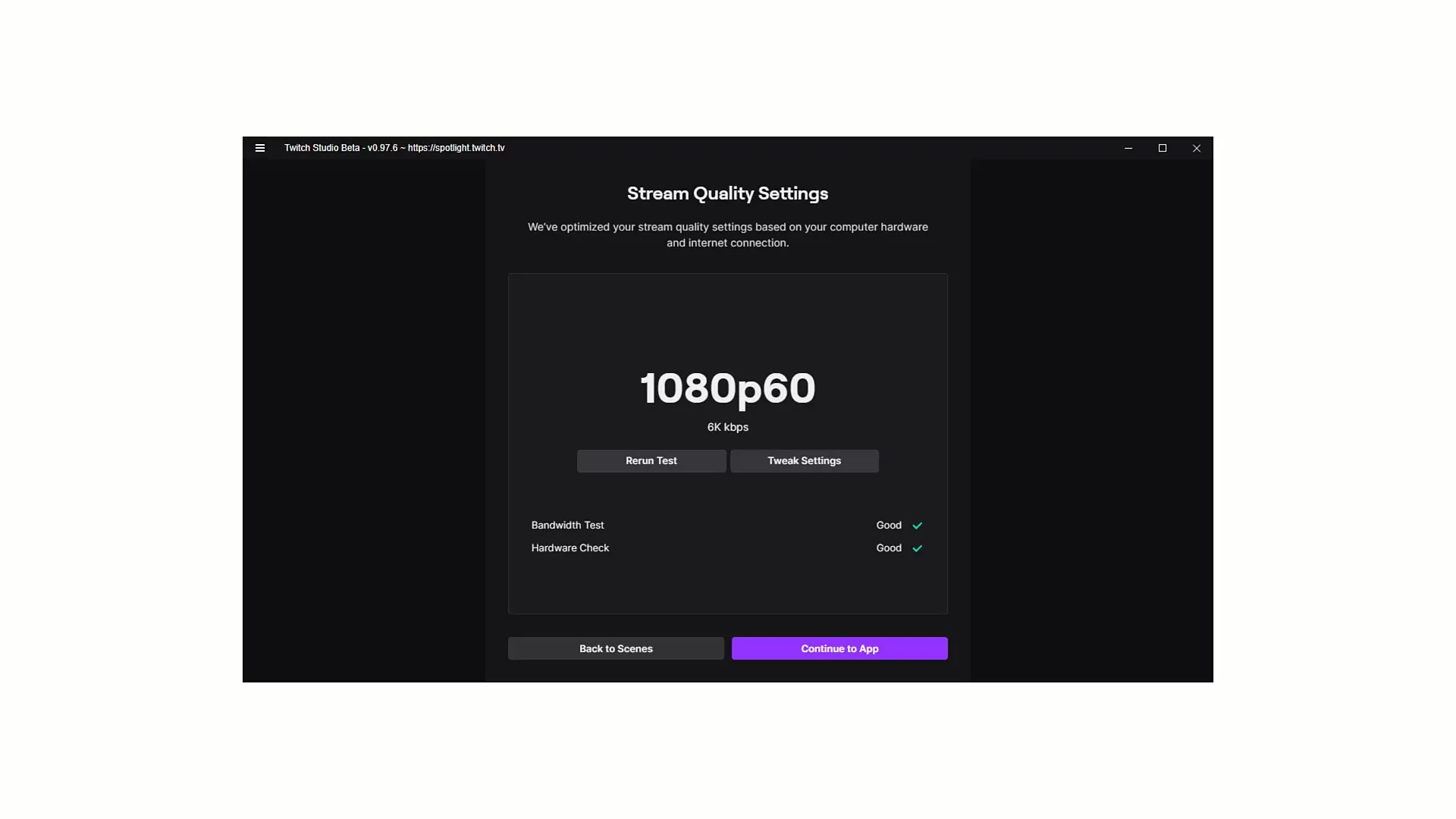
Melakukan Bandwidth Test
Setelah Anda memeriksa perangkat keras Anda (kamera), saatnya untuk melakukan Bandwidth-Test. Klik "Rerun Test" untuk memastikan pengaturan Anda benar dan Anda dapat melakukan siaran dengan kualitas yang diinginkan.
Mengatur Pengaturan Siaran
Jika Anda tidak puas dengan kualitas atau ingin melakukan penyesuaian, Anda dapat melakukannya langsung dalam pengaturan. Di bawah "Tweak Settings," Anda dapat melakukan perubahan kecil pada resolusi dan frame rate.
Pemilihan Resolusi Optimal
Secara umum, saya merekomendasikan untuk melakukan siaran dalam 1080p, karena ini menjaga keseimbangan antara kualitas dan bandwidth yang dibutuhkan. Frame Rate 60 frame per detik akan memberikan siaran yang lancar.
Pertimbangan Lingkungan Siaran
Khususnya untuk streamer IRL yang sering bepergian, penting untuk menyesuaikan kualitas siaran dengan situasi. Pertimbangkan apakah Anda dapat menjamin bandwidth yang konsisten bahkan dalam lingkungan yang berubah-ubah.
Koneksi Internet dan Kualitas Siaran
Jika koneksi internet Anda tidak cukup stabil, mungkin disarankan untuk mengurangi kualitas menjadi 720p untuk menghindari gangguan selama siaran. Juga disarankan untuk memperhatikan kinerja siaran saat memilih kamera.
Mengakhiri Pengaturan
Setelah Anda mengatur pengaturan siaran Anda, klik "Continue to App" untuk menyimpan perubahan dan beralih ke siaran.
Ringkasan
Dalam tutorial ini, Anda telah belajar cara mengatur pengaturan kualitas siaran di Twitch Studio dengan benar. Selalu perhatikan kualitas koneksi internet dan perangkat keras Anda, dan lakukan tes secara teratur untuk menjamin pengalaman siaran yang mulus.
Pertanyaan yang Sering Diajukan
Bagaimana cara memilih kualitas siaran terbaik?Anda harus memperhatikan koneksi internet dan kualitas kamera Anda, idealnya siaran dilakukan dengan 1080p.
Apakah saya memerlukan kamera khusus untuk siaran 4K?Iya, kamera Anda harus mendukung 4K, dan Anda juga memerlukan kecepatan internet yang sangat tinggi.
Apa yang bisa saya lakukan jika siaran saya bermasalah?Kurangi kualitas siaran Anda menjadi 720p untuk menghindari putus-putus, dan periksa koneksi internet Anda.
Seberapa sering saya harus memeriksa pengaturan siaran saya?Disarankan untuk memeriksa pengaturan Anda sebelum setiap siaran dan setelah melakukan perubahan pada perangkat keras atau koneksi internet.
Apa itu Bandwidth-Test, dan seberapa sering saya harus melakukannya?Bandwidth-Test mengukur kecepatan internet Anda. Lakukan tes ini secara berkala, terutama sebelum memulai siaran.


